在這裡,我們將討論一個 Spotify 均衡器 所以你會更多地了解這個工具。 此外,我們將幫助您了解該工具以及如何使用它。 如你所知, Spotify 是一個流行的音樂流媒體平台,可幫助您收聽曲目、播客、藝術家、專輯等。 讓我們來談談 Spotify 下面的均衡器工具。
文章內容 部分1。 什麼是 Spotify 均衡器?第 2 部分。如何使用 Spotify 均衡器?第 3 部分。 獎金:如何享受最佳質量 Spotify 沒有溢價的歌曲結論
均衡器 (又名 EQ)已經是濾波器,允許您通過調整某些聲音頻率範圍(高、中和低)的強度來改變聲音頻譜頻帶的強度,儘管在播放音樂時。 因此,修改頻率範圍必須使您喜歡的音頻風格聽起來最好。 此外,某些均衡器即使在降低低音和增加範圍頂部的同時也會增加低音。 各種均衡菜單設置通常確實在某些類型的音樂中表現得更好,甚至可能更差。
只有一個輕微但重要的通知 Spotify 軟件一直無法滿足音樂愛好者的需求,也許軟件公司最近剛剛推出了一款 spotify 均衡器組件,允許您通過選擇眾多模板中的第一個來修改音樂,無論是通過用食指拖動整個圖表中的每個坐標,都具有相當準確、一致和個性化的配置。 然而,這種均衡的到來再次成為最顯著的改進,這可能仍然只是 Spotify 通知訂閱者在他們剛獲得最新版本後開始應用程序的第一時間。
每當您在使用 Spotify,似乎整個程序都有一個選項可以提供幫助。 Spotify 在 2014 年左右,為其許多 iOS 和 Android 智能手機應用程序添加了均衡選項,允許您更改音頻質量。 會聽的用戶 Spotify 通過耳塞式耳機確實會從該功能中受益,因為他們可以注意到包含爵士樂的更柔和的音調,或者他們可能希望將低音提升一個檔次。 或者,如果您使用的是較小的揚聲器,那麼您可能還想利用頻率降低。
音樂通常經過調整,即使在廣泛的各種音頻系統上也能聽起來很棒,要么通過糟糕的無線電傳輸播放,要么可能是完美的光盤機 然而,正如那句老話所說的,所有方面的大師都是一無所有的專家。 有時,個人選擇充分利用個性化的均衡工廠設置,以便他們收聽的任何音樂聽起來都完全符合他們希望在他們已經使用的設備上播放的方式。
雖然 Spotify 似乎確實有一個內置均衡器,允許用戶實現最佳均衡選項 Spotify是, Spotify 均衡器可以簡單地在 Spotify 適用於 iPhone、Android、Windows 和 Mac。
因為你真的很喜歡聽 Spotify 跨 iOS 產品的音樂,那麼你真的可以改變 Spotify 按照所有這些說明為您的 iPod、iPad 和 iPhone touch 進行均衡。
步驟 1. 首先,您需要啟動 Spotify 應用程序進入您的 iPhone,然後按下位於屏幕底部的“主頁”選項。
步驟 2. 之後,在顯示器的右上角,按下「設定齒輪」圖示。
步驟3.然後,點選「播放」選項,然後再按均衡器,然後只切換一個。
第 4 步:它們已經內建了 Spotify 然後會出現均衡器,現在有很多模式現在調整為一些最突出的音樂風格。
步驟 5. 即使只是按下其中一些白點,然後也開始向下或向上拖曳它,以某種方式改變音訊品質以滿足您的個人喜好。
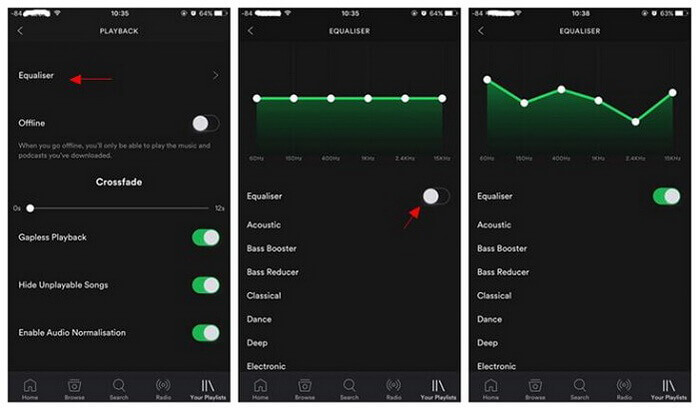
Android 上的這種技術似乎也類似於蘋果設備上的技術。 每當你聽的時候,這通常就是你正在做的事情 Spotify 通過 Android 手機播放音樂。 每當您擁有適用於 Android 的均衡器功能時,以下是如何使用它:
步驟 1. 首先,打開您的 Spotify 應用程序進入您的Android手機,然後從手機屏幕的下角,按“主頁”圖標。
步驟2.然後,從手機螢幕的最右上角,按下「設定齒輪」圖標,然後向下捲動,直到您在螢幕上看到音樂質量,然後按均衡器。
步驟 3. 現在要使用均衡,請透過彈出框點選「確定」。 您將被發送到均衡螢幕,您可以在其中根據您的喜好微調整體音訊品質。
步驟 4. 然後根據您的喜好進行修改。 你聽的每首音樂 Spotify 現在可以使用您喜歡的均衡器設置。
如果要使用 Spotify macOS 和 Windows 裝置上的均衡器,這也是可能的,只需按照以下具體步驟操作:
步驟1。 啟動 Spotify Windows 或 Mac 上的應用程式。
步驟 2. 點選選單中的個人資料圖標,然後前往「設定」。
步驟 3. 向下捲動到「播放」部分並找到「等化器」選項。 如果均衡器選項已關閉,請將其開啟。
步驟 4. 點選預設右側的下拉欄。 選擇預設。
步驟 5. 或者,拖曳均衡器上的點來設定您自己的均衡器。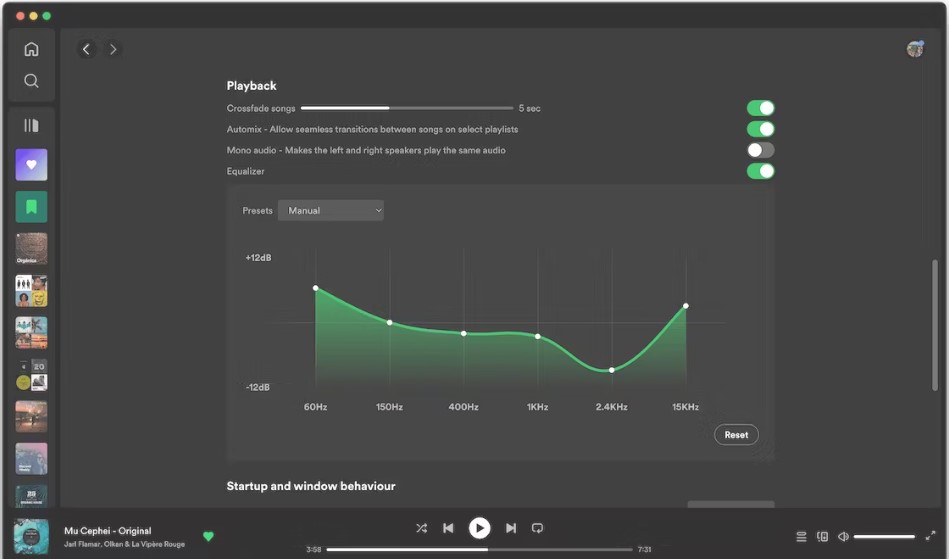
如果您想享受最優質的音樂 Spotify 在沒有連接到互聯網的情況下,請確保下載一些音樂來聽。 如果您已訂閱 Spotify 溢價,毫無疑問您可以 下載 Spotify 歌曲 容易地。 您只需轉到要下載的播放清單或專輯以進行離線串流傳輸。 然後,您會注意到「下載」開關,點擊它,現在播放清單或專輯將保存到您的裝置中。
但如果你只是一個自由人 Spotify 用戶,那麼您無法下載歌曲 Spotify。 那你可能會問可以做什麼呢? 別擔心,有一個工具可以幫助您繼續和 轉換 Spotify 歌曲。 那是 TuneSolo Spotify 音樂轉換器。
TuneSolo Spotify 音樂轉換器 是一個強大的轉換器,可以以閃電般的速度轉換音樂。 下載和轉換過程可加速高達 16 倍。 TuneSolo 提供批量轉換,讓您快速有效地轉換歌曲,節省您的時間!
所以,這裡是使用的步驟 TuneSolo Spotify 音樂轉換器可幫助您獲得 Spotify 曲目:
步驟 01. 下載、安裝和啟動該工具。 第一步是去官網 TuneSolo Spotify 音樂轉換器。 通過在您的計算機上下載該工具來獲取該工具。 然後,安裝該工具。 之後,您應該在計算機上打開該工具。
步驟 02. 添加文件。 下一步是將曲目添加到您的軟件中。 您可以通過拖放曲目來做到這一點。 或者,您可以從 Spotify 到 TuneSolo Spotify 音樂轉換器。

步驟 03。 更改設置。 選擇所需的輸出格式,例如 MP3 或 WAV。 然後,選擇要將文件保存在計算機上的哪個文件夾中的位置。

步驟 04. 轉換。 最後一步是單擊轉換按鈕開始轉換文件 Spotify 到您的本地驅動器。

這篇文章已經討論瞭如何使用以及主要是什麼 Spotify 均衡器 曾是。 除了有關均衡器用途的一些見解外,我們還解決瞭如何通過使用當今市場上可用的各種設備(包括在眾多 iOS 和 Android 設備上使用)來利用它。
除此之外,它還強調了它在 Windows 和 Mac 系統中的使用。 現在您已經知道如何訪問 Spotify 均衡器,然後您現在可以微調每個選項,以根據您的喜好獲得最佳音樂播放。 此外,使用 TuneSolo Spotify 音樂轉換器 讓您輕鬆享受 Spotify 在任何音樂均衡器上。 我們希望您度過了美好的一天! 快樂聆聽!
版權所有© Posh Import TuneSolo Software Inc. 保留所有權利。
發表評論
1.你的名字
2.您的電子郵件信箱
3.您的評論
提交